Как да използвате Bandicam
Програмата Bandicam се използва в тези случаи, когато е необходимо да се запише видео от екрана на компютъра. Ако записвате уебинари, видео уроци или преминаващи игри, тази програма ще ви помогне много.
В тази статия ще разгледаме как да използвате основните функции на Bandicam, така че винаги можете да имате важни видео файлове на ръка и да можете да ги споделяте.
Трябва да се отбележи, че безплатната версия на Bandicam ограничава времето за запис и добавя воден знак към видеото, така че преди изтеглянето на програмата е необходимо да решите коя версия е подходяща за вашите задачи.
съдържание
Как да използвате Bandicam
1. Отидете на официалния уебсайт на програмиста; купете или безплатно да изтеглите програмата.
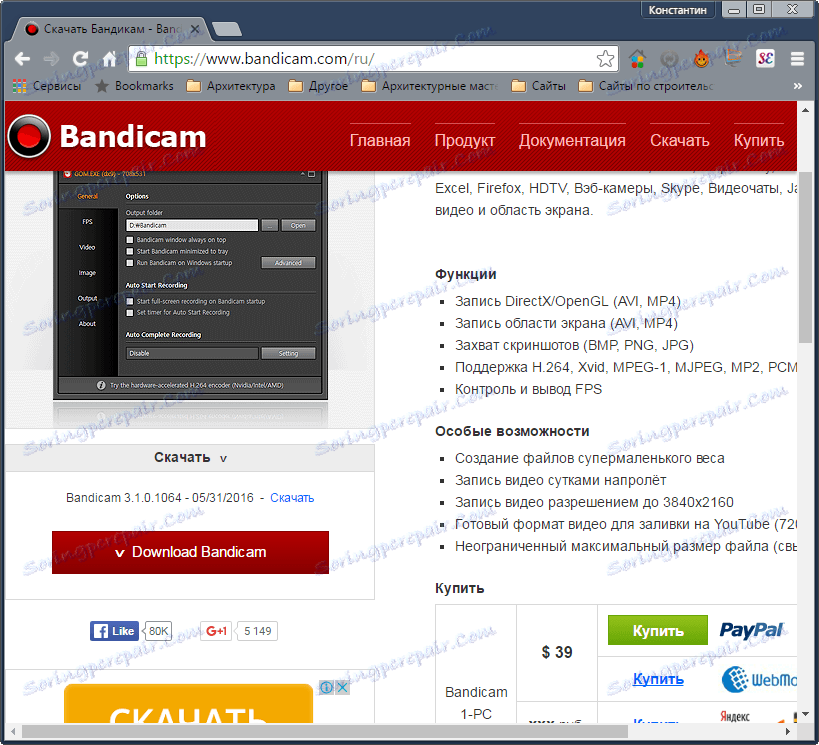
2. След като инсталаторът изтегли, го стартирайте, изберете руския език за инсталиране и приемете лицензионните споразумения.
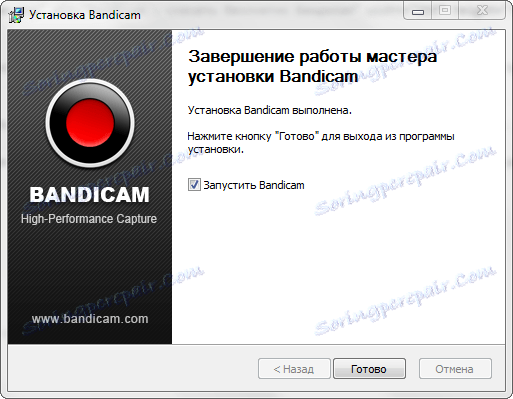
3. Следвайте указанията на помощника за инсталиране, за да завършите инсталацията. Сега можете веднага да започнете програмата и да започнете да я използвате.
Как да настроите Bandicam
1. Първо инсталирайте папката, в която искате да запишете заснетото видео. Препоръчително е да изберете място на диска "D", за да не запушите системния носител. В раздела "Основни" намираме "Изходна папка" и изберете съответната директория. В същия раздел можете да използвате таймера, за да стартирате автоматично записа, така че да не забравите да започнете да снимате.
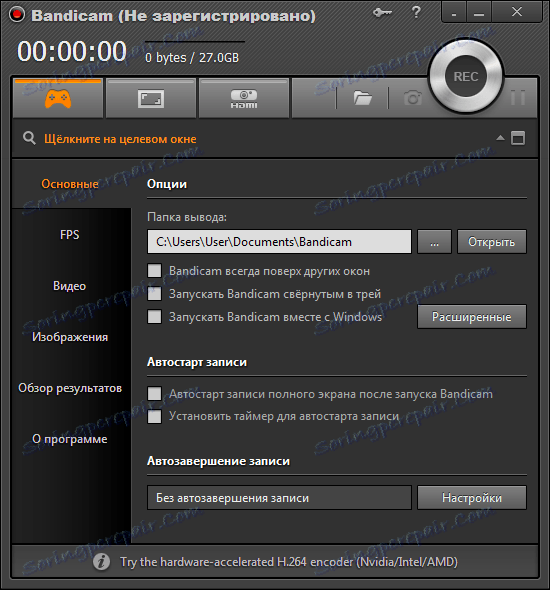
2. В раздела "FPS" настройваме скоростта на кадрите в секунда за компютрите с графични карти с малка мощност.
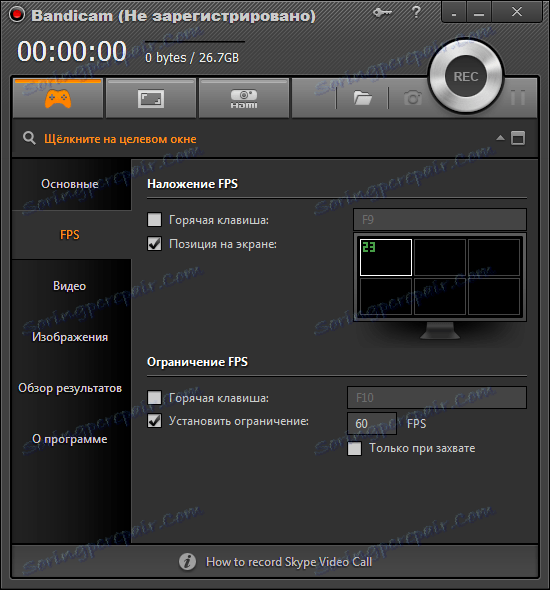
3. На раздела "Видео" в секцията "Форматиране" изберете "Настройки".
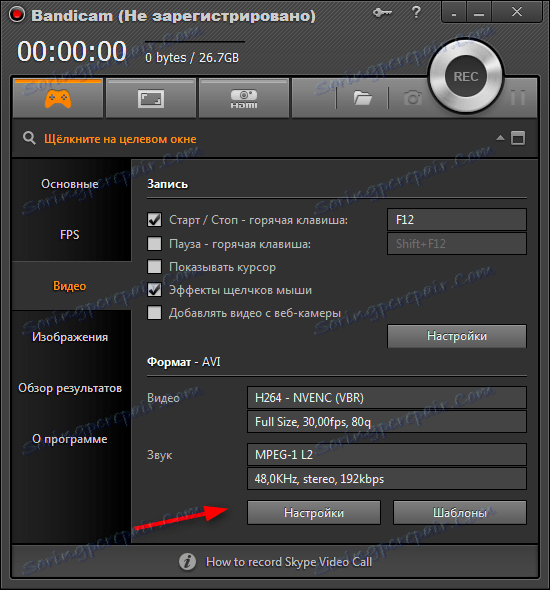
- Изберете формат Avi или MP4.
- Трябва да зададете настройките за качеството на видеото, както и да определите размера му. Пропорциите на зоната, която трябва да се вземе, определят частта от екрана, която ще бъде записана.
- Настройте звука. В повечето случаи настройките по подразбиране са подходящи. По изключение можете да регулирате скоростта на бита и честотата.
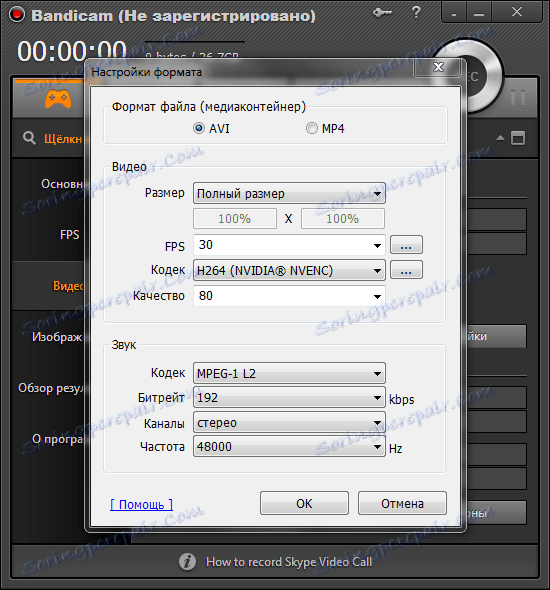
4. В раздела "Видеоклипове" в раздела "Запис" кликнете върху бутона "Настройки" и, ако желаете, активирате допълнителни опции за запис.
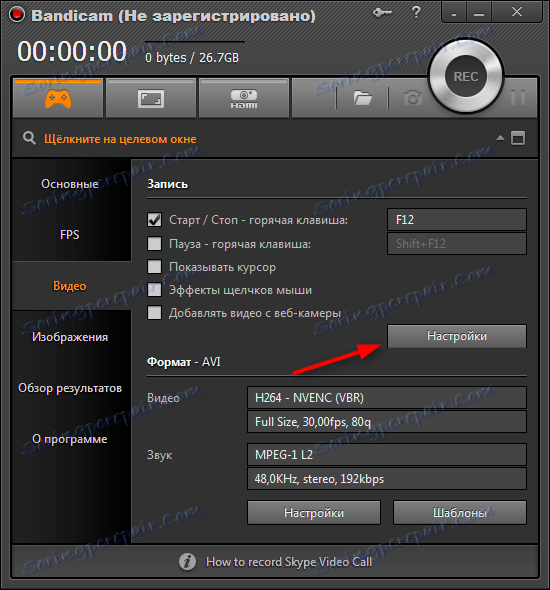
- Активирайте уеб камерата, ако паралелно със записа на екрана, крайният файл трябва да има видеоклип от уеб камерата.
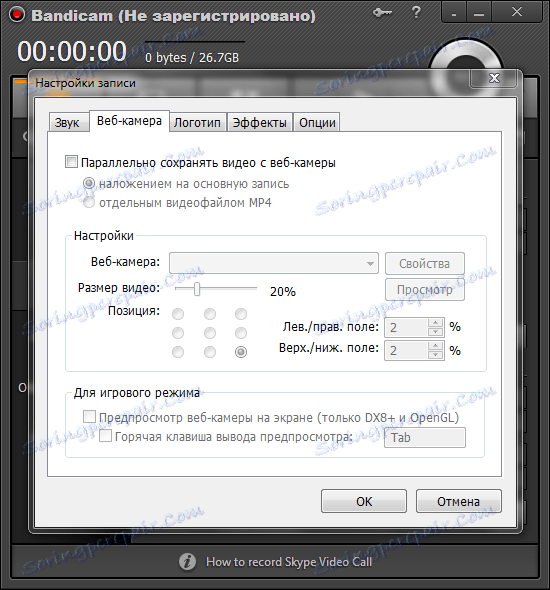
- Ако е необходимо, поставете логото в записа. Намираме го на твърдия диск, определяме неговата прозрачност и позиция на екрана. Всичко това е в раздела "Лого".
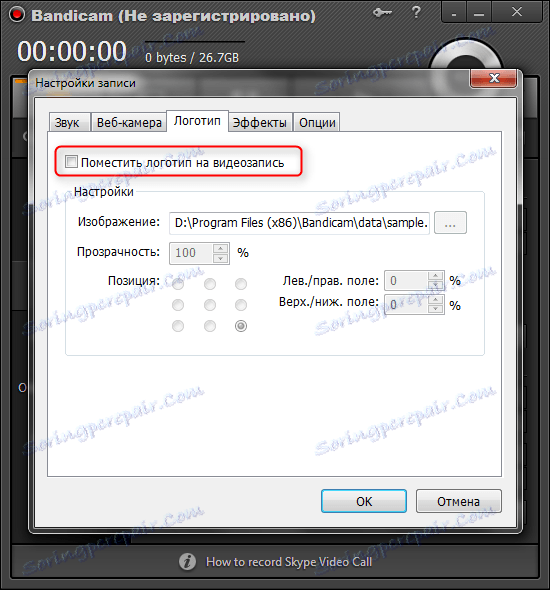
- За да записвате видео уроци, използваме удобна функция, за да подчертаем курсора на мишката и ефектите от кликванията. Тази опция се намира в раздела "Ефекти".
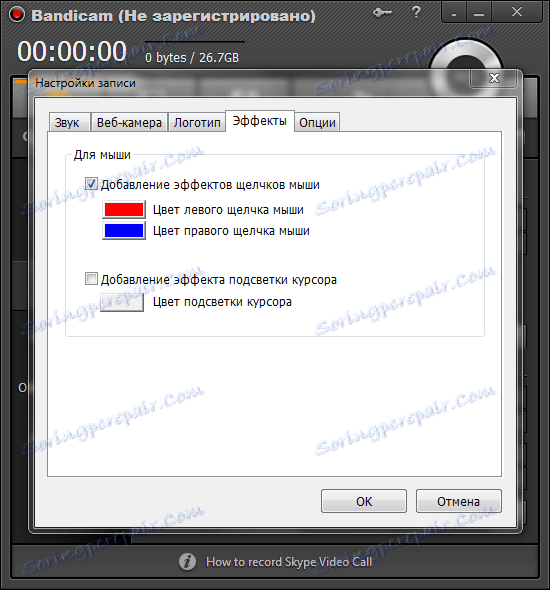
Ако желаете, можете да конфигурирате програмата още по-точно с помощта на други параметри. Сега Bandicam е готов за основната си функция - видеозапис от екрана.
Как да записвате видео от екрана с Bandicam
1. Активирайте бутона "Screen Mode", както е показано на екранната снимка.
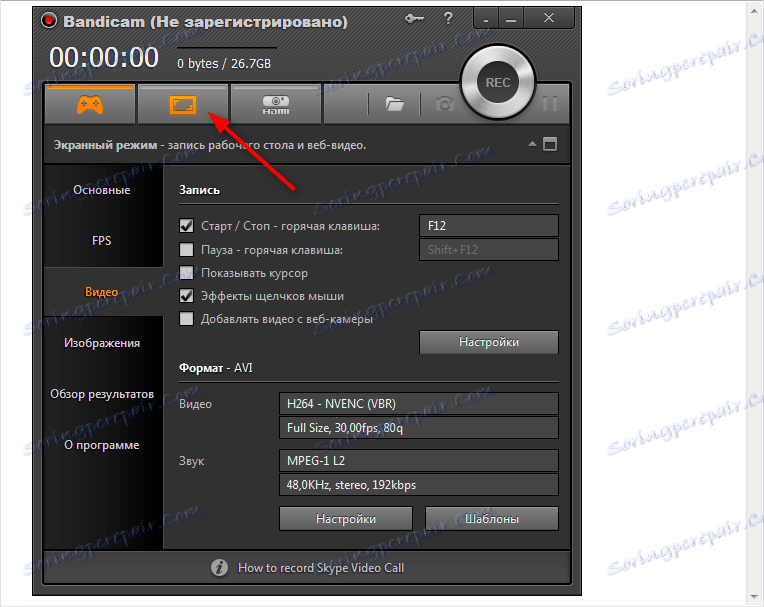
2. Отваря се рамка, която ограничава зоната за запис. Настройваме размера в настройките предварително. Можете да го промените, като кликнете върху размера и изберете такъв от списъка.
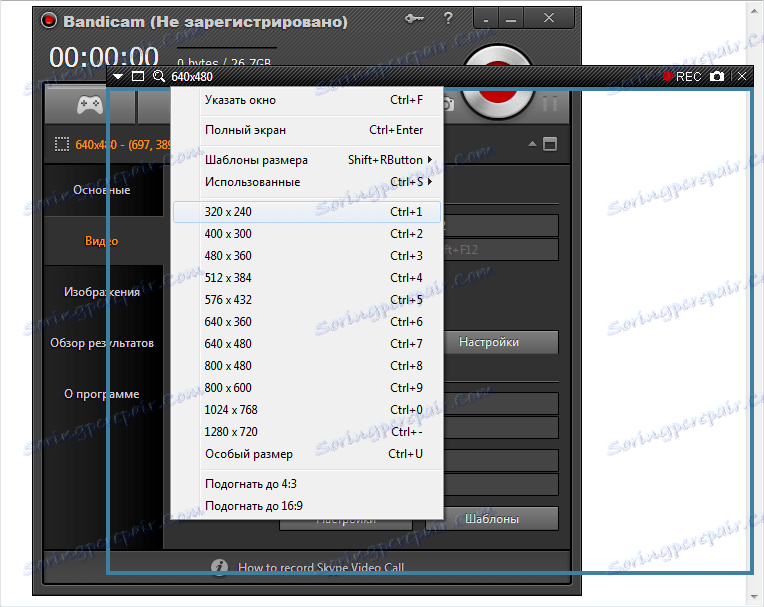
3. След това трябва да поставите рамката пред зоната, която ще се заснеме, или да активирате режима на цял екран. Натиснете бутона "Rec". Записът е започнал.
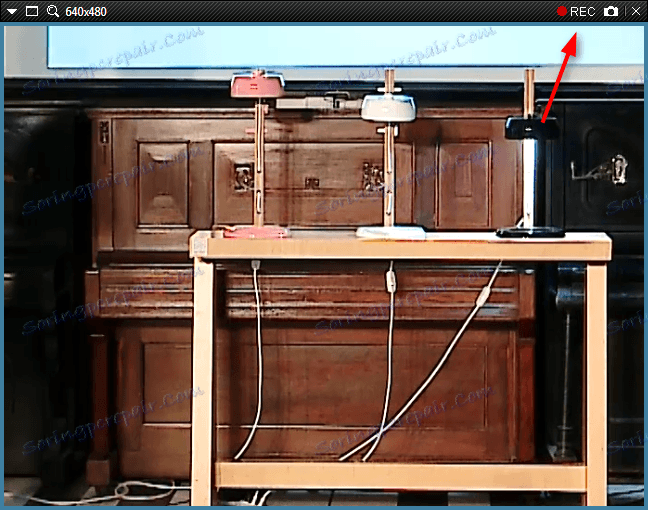
4. Когато записвате, трябва да спрете натискането на бутона "Stop" (червено поле в ъгъла на рамката). Видеоклипът автоматично ще бъде запазен предварително в избраната папка.
Как да записвате видео от уеб камера с Bandicam
1. Натиснете бутона "Видео устройство".
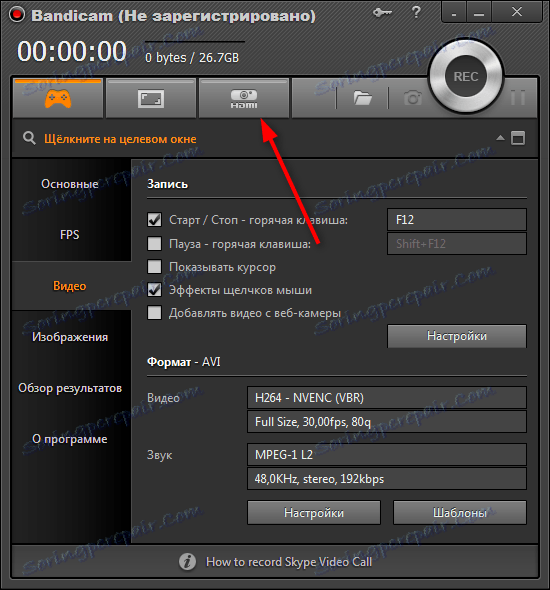
2. Конфигурирайте уеб камерата. Избираме устройството и формата за запис.
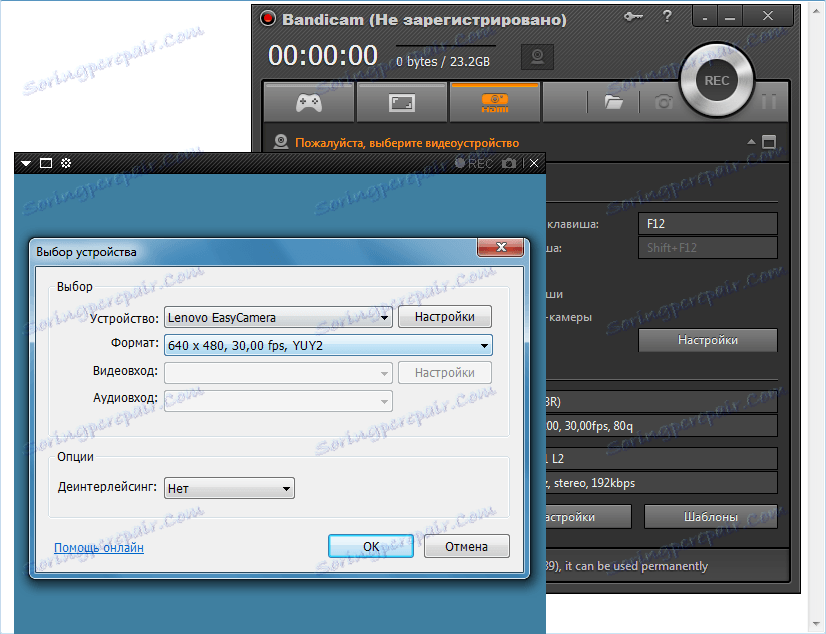
3. Записваме по аналогия с режима на екрана.
Урокът: Как да конфигурирате Bandicam да записва игри
Прочетете още: Програми за заснемане на видео от екрана на компютъра
Разбрахме как да използваме Bandicam. Сега можете лесно да записвате всеки видеоклип от екрана на компютъра си!